如何停用win11的错误报告服务?win11禁用错误报告服务的步骤
 发布于2025-02-05 阅读(0)
发布于2025-02-05 阅读(0)
扫一扫,手机访问
在使用Win11系统时,有时会出现是否发送错误报告的弹窗,给用户的使用体验带来了一定的影响。不少用户希望关闭错误报告服务,但不清楚具体的操作步骤。下面将分享三种方法来禁用此服务,希望能对广大用户提供帮助。
win11禁用错误报告服务教程:
方法一、通过服务窗口
1、使用热键Windows + R打开运行对话框,然后键入services.msc并按 Enter 或 OK 按钮。

2、在服务窗口中,右键单击右窗格中的Windows 错误报告服务,然后选择属性 。

点击常规选项卡,选择禁用启动类型,停止服务状态,点击应用确定。
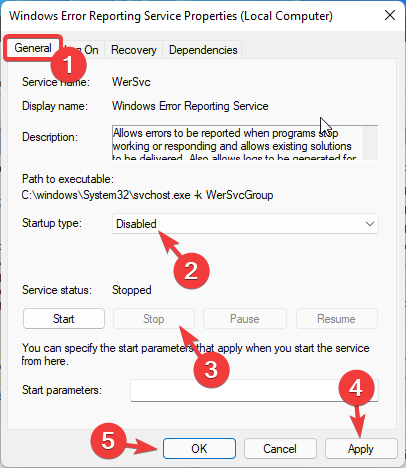
4、重新启动您的电脑。
方法二、使用注册表编辑器
1、再次启动运行对话框 (Windows + R)。
2、输入 regedit 并点击 OK 按钮或点击 enter。

3、将此路径粘贴到导航栏中:
HKEY_LOCAL_MACHINESOFTWAREMicrosoftWindowsWindows 错误报告
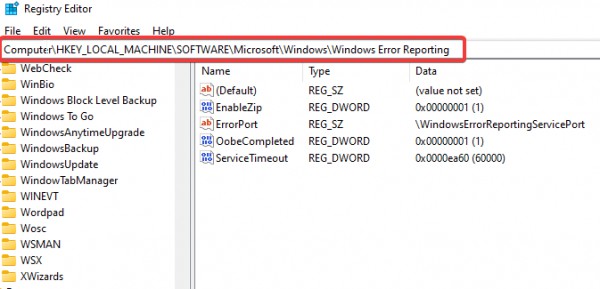
4、右键单击Windows 错误报告文件夹,从上下文菜单中选择新建,然后选择 DWORD(32 位)。
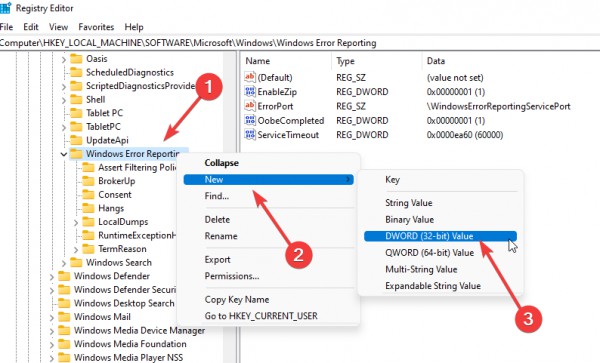
5、将新创建的文件命名为Disabled。
6、将Disabled的值更改为 1,然后单击 OK。
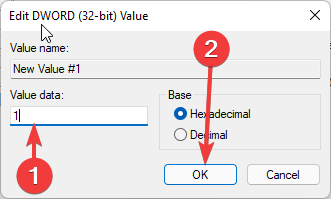
7、重新启动计算机。
方法三、使用组策略编辑器
1、再次打开运行对话框。
2、输入gpedit.msc并点击 OK 按钮或单击 enter。
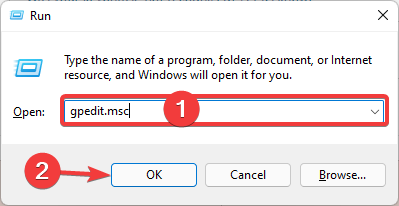
3、导航到计算机配置/管理模板/Windows 组件/Windows 错误报告。

4、在右侧窗格中,双击禁用 Windows 错误报告。
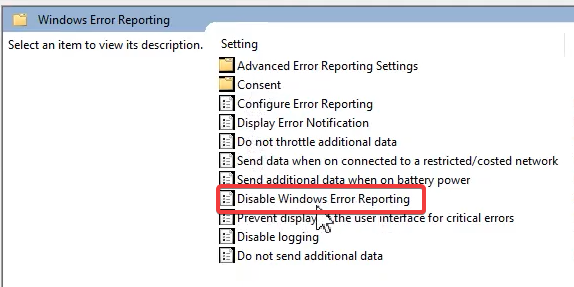
5、在禁用 Windows 错误报告窗口中,选择启用单选按钮,单击应用和确定。
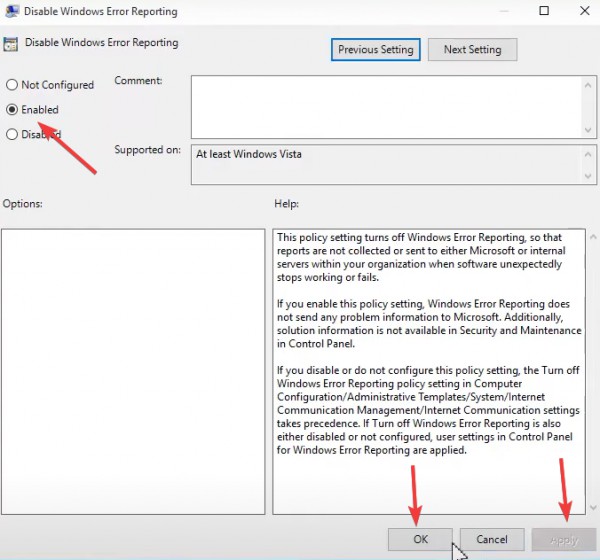
6、重新启动计算机。
产品推荐
-

售后无忧
立即购买>- DAEMON Tools Lite 10【序列号终身授权 + 中文版 + Win】
-
¥150.00
office旗舰店
-

售后无忧
立即购买>- DAEMON Tools Ultra 5【序列号终身授权 + 中文版 + Win】
-
¥198.00
office旗舰店
-

售后无忧
立即购买>- DAEMON Tools Pro 8【序列号终身授权 + 中文版 + Win】
-
¥189.00
office旗舰店
-

售后无忧
立即购买>- CorelDRAW X8 简体中文【标准版 + Win】
-
¥1788.00
office旗舰店
-
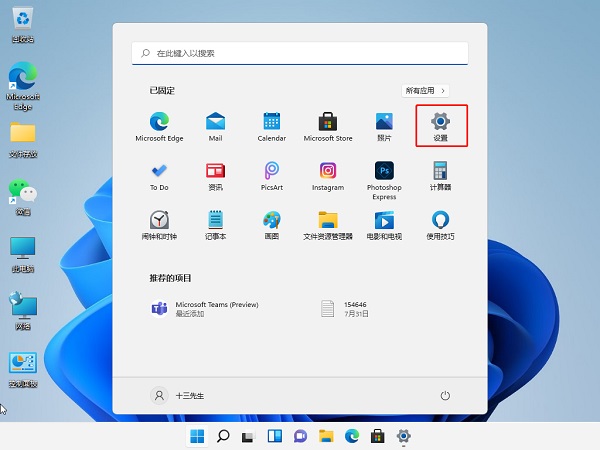 正版软件
正版软件
- 解决Win11电脑自动删除软件问题的方法详解
- 不少的win11用户们在使用电脑的时候会发现自己的网上下载的文件或者是软件会被自动删除掉,那么这是怎么回事?其实这是因为wind安全中心的功能误删除了,用户们可以将实时保护、云提供的保护和自动提交样本等选项关闭就可以了。下面就让本站来为用户们来仔细的介绍一下Win11电脑自动删除软件详解吧。Win11电脑自动删除软件详解1、点击任务栏上的开始图标,在显示的应用中,点击打开设置。3、点击打开Windows安全中心(Windows安全中心是查看和管理设备安全性和运行状况的页面)。
- 5分钟前 win11 自动删除 0
-
 正版软件
正版软件
- Win11教程:如何取消字幕样式
- 随着系统升级,Win11引入了一个新的音频实时转换功能,它能够将没有声音的电脑音频以字幕的形式转换出来。然而,一些用户在尝试之后发现这个功能并不实用,想要将其关闭,但不清楚如何操作。本篇教程将分享一种简单的方法来删除Win11中的字幕样式。设置方法1、点击桌面开始菜单。3、找到辅助功能选项。5、将已有的字幕样式进行删除,系统就不会显示字幕了。
- 15分钟前 win11 删除字幕样式 0
-
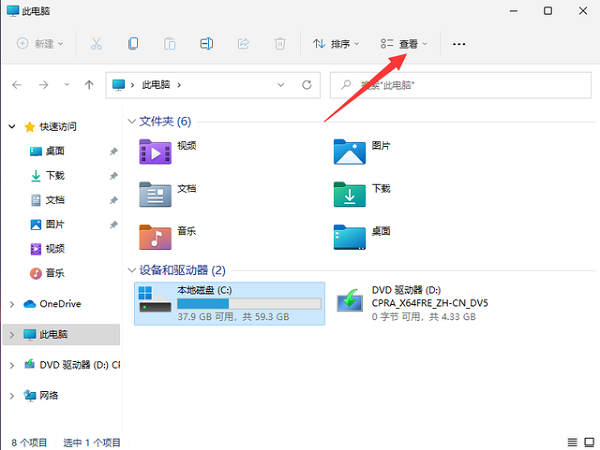 正版软件
正版软件
- 如何在Win11中显示文件的扩展名?Win11文件扩展名显示的详细步骤
- win11文件扩展名怎么显示?win11系统是将文件后缀名给隐藏起来的,相信很多的用户们都想将文件的后缀名显示出来,那么这个要怎么设置?下面就让本站来为用户们来仔细的介绍一下win11文件扩展名显示方法介绍吧。win11文件扩展名显示方法介绍方法一:1、双击进入桌面上的此电脑,点击页面上方工具栏中的查看选项卡。方法二:1、点击任务栏中的搜索按钮,在搜索框中输入文件夹资源管理器选项将其打开。
- 30分钟前 win11 文件扩展名 0
-
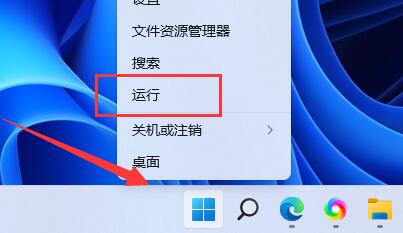 正版软件
正版软件
- 解决win11共享打印机错误0x0000011b问题的三种方法
- win11共享打印机错误0x0000011b怎么解决?在此前的Windows系统更新后,不少用户都出现了共享打印机错误代码0x0000011b的问题,为此非常的烦恼,其实我们可以通过卸载更新或者是修改注册表的方法来解决,下面分享具体步骤。方法一:1、首先右键开始菜单,打开运行。3、然后进入注册表的计算机HKEY_LOCAL_MACHINESYSTEMCurrentControlSetControlPrint位置。5、最后将他改名为RpcAuthnLevelPrivacyEnabled,并双击打开修改数值为
- 45分钟前 win11 打印机错误 0
-
 正版软件
正版软件
- win11时间同步问题解决方法:如何调整win11时间准确
- 近期不少的win11用户们在使用电脑的时候发现右下角的时间显示不准确的情况,那么这是怎么回事?用户们可以直接的选择任务栏设置下的taskbarcorneroverflow,然后找到时钟就可以了或者是HKEY_CURRENT_USERControlPanel来进行设置就可以了。下面就让本站来为用户们来仔细的介绍一下win11时间不准调整方法吧。win11时间不准调整方法方法一:1、我们首先右键点击下方任务栏空白处,选择任务栏设置方法二:1、按下键盘快捷键win+r调出运行,输入regedit回车确定。2、打
- 1小时前 21:10 win11 时间调整 0
最新发布
-
 1
1
- KeyShot支持的文件格式一览
- 1700天前
-
 2
2
- 优动漫PAINT试用版和完整版区别介绍
- 1740天前
-
 3
3
- CDR高版本转换为低版本
- 1885天前
-
 4
4
- 优动漫导入ps图层的方法教程
- 1739天前
-
 5
5
- ZBrush雕刻衣服以及调整方法教程
- 1736天前
-
 6
6
- 修改Xshell默认存储路径的方法教程
- 1751天前
-
 7
7
- Overture设置一个音轨两个声部的操作教程
- 1729天前
-
 8
8
- PhotoZoom Pro功能和系统要求简介
- 1905天前
-
 9
9
- CorelDRAW添加移动和关闭调色板操作方法
- 1778天前
相关推荐
热门关注
-

- Xshell 6 简体中文
- ¥899.00-¥1149.00
-

- DaVinci Resolve Studio 16 简体中文
- ¥2550.00-¥2550.00
-

- Camtasia 2019 简体中文
- ¥689.00-¥689.00
-

- Luminar 3 简体中文
- ¥288.00-¥288.00
-

- Apowersoft 录屏王 简体中文
- ¥129.00-¥339.00